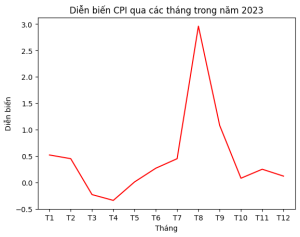Dữ liệu đóng vai trò vô cùng quan trọng trong nhiều lĩnh vực, từ khoa học, kinh doanh đến đời sống hàng ngày. Việc trực quan hóa dữ liệu giúp chúng ta hiểu rõ hơn về thông tin, đưa ra quyết định sáng suốt và truyền tải thông điệp hiệu quả hơn. Python là ngôn ngữ lập trình phổ biến với nhiều thư viện mạnh mẽ hỗ trợ trực quan hóa dữ liệu.
Hãy cùng UniTrain trực quan hoá dữ liệu với thư viện Matplotlib trong Python thông qua bài viết này nhé!
Bước 1: Tải thư viện matplotlib
pip install matplotlib
Bước 2: Import thư viện matplotlib
import matplotlib.pyplot as plt
Bước 3: Nhập dữ liệu
x = [“T1”, “T2”, “T3″,”T4″,”T5″,”T6″,”T7″,”T8″,”T9″,”T10″,”T11″,”T12”]
y = [0.52, 0.45, -0.23, -0.34, 0.01, 0.27, 0.45, 2.96, 1.08, 0.08, 0.25, 0.12]
Bước 4: Vẽ biểu đồ
plt.plot(x,y)
plt.xlabel(“Tháng”)
plt.ylabel(“Diễn biến”)
plt.title(“Diễn biến CPI qua các tháng trong năm 2023”)
plt.show()
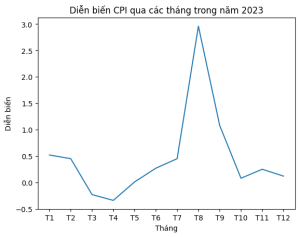
Trong đó:
– plt.plot(x, y): Câu lệnh này vẽ một biểu đồ đường với các điểm được xác định bởi các giá trị trong mảng x cho trục x và mảng y cho trục y.
– plt.xlabel(“Tháng): Câu lệnh này đặt tên cho trục x là “Tháng”.
– plt.ylabel(“Diễn biến(%)”): Câu lệnh này đặt tên cho trục y là “Diễn biến(%)”.
– plt.title(“Diễn biến CPI qua các tháng trong năm 2023”): Câu lệnh này đặt tiêu đề cho biểu đồ là “Diễn biến CPI qua các tháng trong năm 2023”.
– plt.show(): Câu lệnh này hiển thị biểu đồ.
Tùy chỉnh biểu đồ:
1. Thay đổi màu đường:
Chúng ta có thể sử dụng color để thay đổi màu sắc của đường hay cột trong biểu đồ:
plt.plot(x,y,color=”red”)
 2. Thay đổi kiểu đường:
2. Thay đổi kiểu đường:
Chúng ta cũng có thể thay đổi kiểu dáng của biểu đồ đường:
plt.plot(x,y,”o-“)
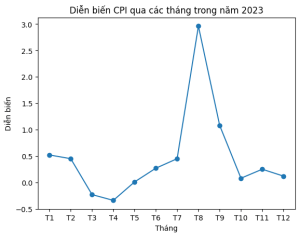
3. Thay đổi phông chữ:
Chúng ta có thể thay đổi phông chữ và kích thước theo cú pháp như sau:
plt.rc(‘font’, family=’Times New Roman’, size=12)
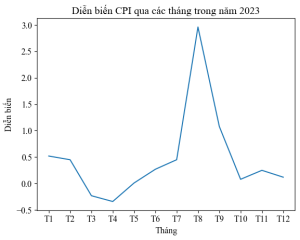
Xem thêm:
[Free download] Let us Python Solutions
Khóa học Xử lý và Trực quan hóa dữ liệu với Python